win10如何卸载瑞星杀毒软件|win10卸载不了瑞星杀毒怎么办
发布时间:2016-12-29 11:07:51 浏览数:
win10如何卸载瑞星杀毒软件?有遇上无法彻底删除瑞星软件的用户可以参考以下的教程。
具体方法如下:
1、点击win10系统左下角->开始->设置,选择->系统->应用和功能
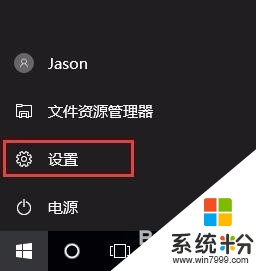
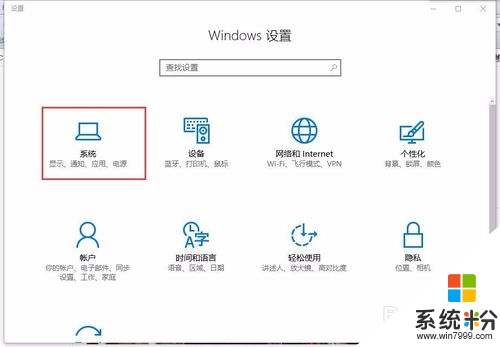
2、在应用和功能里面找到“瑞星软件部署系统”,点击卸载;卸载完成后再找到“瑞星杀毒软件”,点击卸载,此时会弹出卸载提示框,点击“开始卸载”
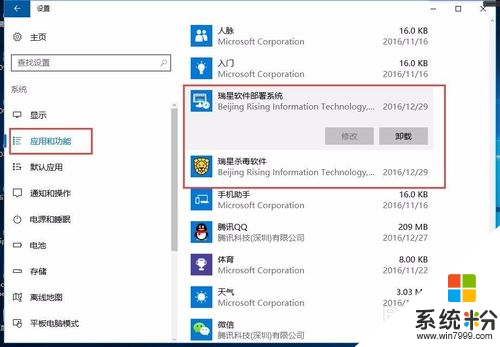
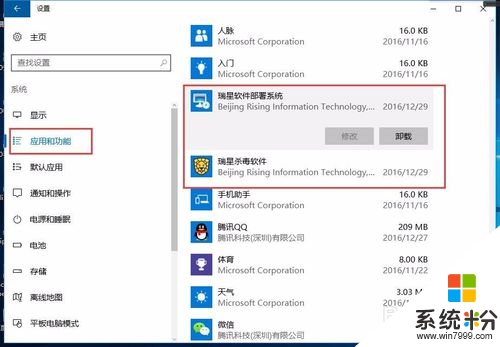
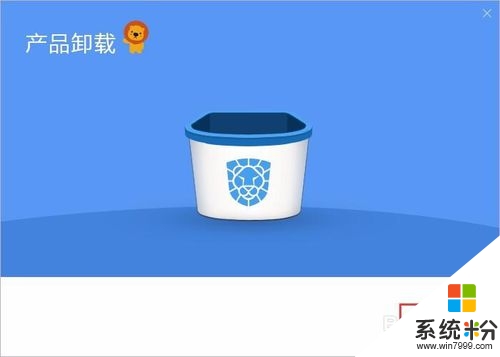
3、之后弹出窗口“瑞星用户特权”,注意点击窗口左下角“不要特权,残忍卸载”,点击时一定要在文字范围内,否则点到其他位置会弹出瑞星用户特权的广告页,成功点击“不要特权,残忍卸载”后,又会弹出窗口
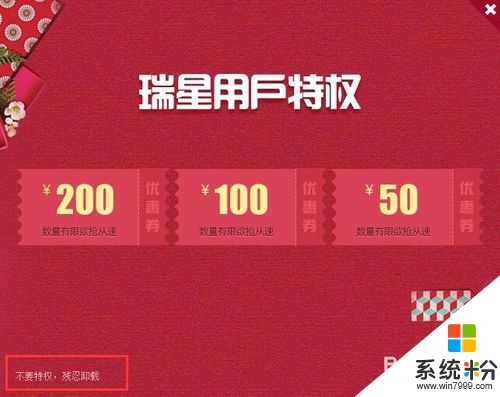
4、点击“继续卸载”,下一步卸载验证,输入正确文字后,会提示验证通过,之后等待卸载完成
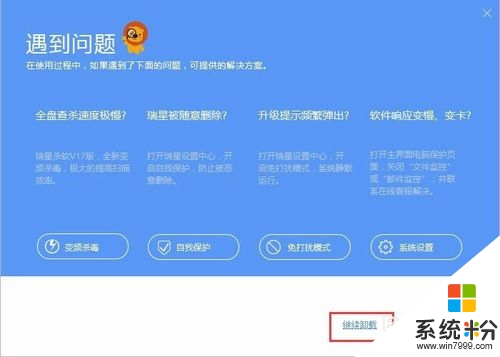
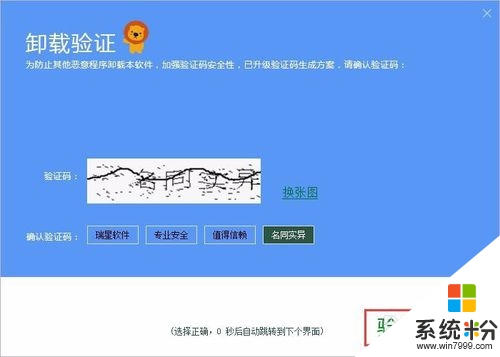
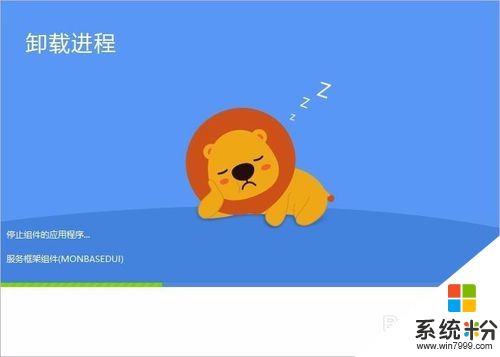
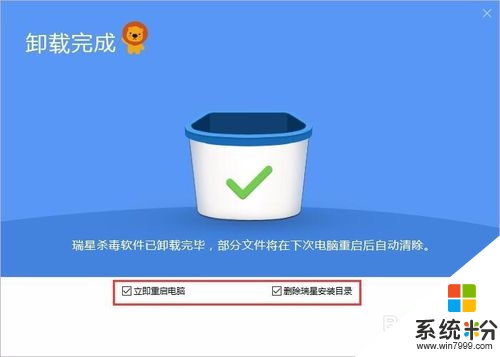
不知道【win10如何卸载瑞星杀毒软件】的话,按照以上的内容来设置即可。还有其他的类似问题或者电脑系统下载后安装使用的疑问都欢迎上系统粉查看解决的方法。